Egyéni tábla létrehozása
A Power Apps szolgáltatásban a táblák definiálják azokat az adatokat, amelyeket nyomon szeretne követni rekordok formájában; ezek rendszerint olyan tulajdonságokat tartalmaznak, mint a cégnév, a hely, a termékek, az e-mail vagy a telefonszám. Az adatokat ezután előhozhatja egy alkalmazás fejlesztésével, amely a táblára hivatkozik. A Power Apps kínál standard „kész” táblákat, amelyek a szervezeten belüli jellemző forgatókönyveket kezelik (például találkozók nyomon követése) de időnként előfordulhat, hogy létre kell hoznia az egyéni táblákat is a szervezetre jellemző adatok tárolása céljából.
A következő videó gyors áttekintést nyújt a táblák létrehozásáról:
Előfeltételek
Tábla létrehozásához rendszergazdának vagy rendszertestreszabónak kell lennie a Microsoft Dataverse szolgáltatásban.
Bejelentkezés a Power Apps alkalmazásba
Bejelentkezés a Power Apps-ba a https://make.powerapps.com webhelyen.
Tábla létrehozása
A bal oldali navigációs ablakban nyissa ki az Adatok elemet, válassza az Táblák lehetőséget.
A parancssávon válassza az Új tábla lehetőséget.
Mielőtt létrehozna egy táblát, tekintse meg a táblareferencia részt az elérhető standard táblák leírásáért. Ezek a táblák a jellemző forgatókönyvekre vonatkoznak. Ha ezen táblák egyike megfelel a követelményeinek ahogy van, illetve miután kisebb változtatásokat hajtott végre, időt takaríthat meg ha abból a táblából indul ki.
Az Új tábla panelen adja meg a következő információs oszlopokat. A kötelező oszlopokat csillag (*) jelöli az oszlop címkéje mellett.
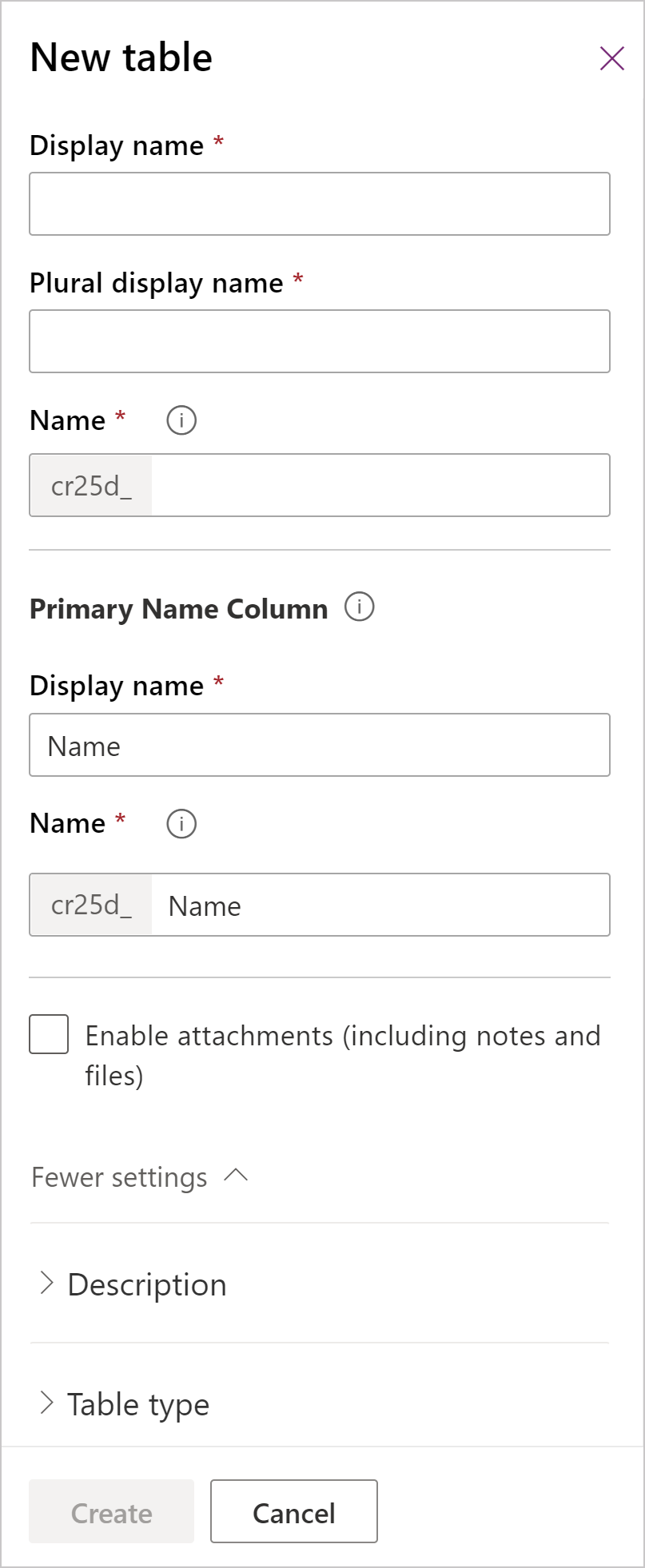
Szakasz Column Description Kötelező oszlopok Megjelenített név Ez a tábla egyes számban levő neve, amely az alkalmazásban fog megjelenni. Ez később módosítható. Kötelező oszlopok Többes számú megjelenített név Ez a tábla többes számban levő neve, amely az alkalmazásban fog megjelenni. Ez később módosítható. Kötelező oszlopok Megjelenítendő név (elsődleges név oszlop) Alapértelmezés szerint minden tábla tartalmaz egy Elsődleges név oszlopot, amelyet a keresési oszlopok használnak, amikor kapcsolatokat hoznak létre más táblákkal. Általában az elsődleges név oszlop tárolja az táblában tárolt adatok nevét vagy elsődleges leírását. A nevet és az elsődleges név oszlop megjelenítési nevét frissítheti, mielőtt először mentené a táblát. Ügyeljen arra is, hogy az elsődleges név oszlopnak is saját Név mezője van, amely a fent leírt tábla nevéhez hasonlóan működik. Az elsődleges név oszlopnév automatikusan fel van töltve a megjelenített név megadásakor, az táblával megegyező előtagot használja, és a tábla létrehozása után nem módosítható. Kötelező oszlopok Adatfolyam neve Ezt az oszlopt a rendszer a megadott Elsődleges oszlop megjelenítendő neve alapján előre kitölti. Tartalmazza a Dataverse megoldás közzétevőjének testreszabási előtagját. Ezt a tábla mentése után nem módosíthatja.
Annak érdekében, hogy a tábla neve működjön a Dynamics 365 for Customer Service beágyazott Tudásbázis-kereséssel, a maximális tábla nevének hossza, amely tartalmazza a közzétevő előtagot, nem haladhatja meg a 24 karaktert.Kötelező oszlopok Mellékletek engedélyezése Hozzáadja a mellékletek vezérlőjét a táblához. A vezérlővel a rekordokhoz fájlokat és jegyzeteket adhat hozzá, illetve távolíthat el. A beállítás engedélyezésével a felhasználók fájlokat, például dokumentumokat adhatnak hozzá a saját számítógépükről vagy a meglévő fényképeket egy mobileszközről. Alapértelmezés szerint a csatolt fájlok mérete legfeljebb 5 MB lehet, de a Power Platform felügyeleti központban növelhetők a környezethez. További információ: Rendszerbeállítások – e-mail lap
Ha ez a beállítás be van állítva, a tábla létrehozása után nem módosítható.Leírás Leírás Bontsa ki a További beállítások > Leírás részt. Ha kívánja, megadhatja a tábla leírását is. A leírások akkor is hasznosak, ha mások ezt a táblát használják. Tábla típusa és tulajdonosa Táblatípus kiválasztása A táblatípus váltása Tevékenységtábla típusra a feladatok kezelésére képes táblák létrehozása céljából. Tábla típusa és tulajdonosa Tulajdonos A tulajdonjog típusa határozza meg, hogy kik hajthatnak végre műveleteket egy adott soron. A felhasználó vagy csapat típusú tulajdonjog engedélyezi a fogyasztókra vonatkozó adatok, például fiókok vagy elérhetőségek, megjelenítését a táblákban. A biztonság a felhasználó vagy a csoport részlege szerint adható meg. A szervezet típusú tulajdonjog engedélyezi a szervezethez kapcsolódó vagy a szervezet összes tagja által megtekinthető adatok megjelenítését a táblában. A szervezet típusú tulajdonjoggal rendelkező táblarekordokat nem lehet hozzárendelni, sem megosztani. Együttműködés Visszajelzés engedélyezése A vásárlók visszajelzést írhatnak bármely táblasorhoz, vagy táblarekordokat minősíthetnek egy előre megszabott minősítési skála alapján. Ha engedélyezve van ez a beállítás, nem lehet letiltani. További információ: Tábla konfigurálása a visszajelzéshez/minősítéshez Együttműködés Engedélyezés a tevékenyégekhez Tevékenységek hozzákapcsolása a tábla rekordjaihoz. Ha engedélyezve van ez a beállítás, nem lehet letiltani. Együttműködés Kapcsolatok engedélyezése A kapcsolatok szolgáltatással jelenítheti meg, hogy a tábla rekordjai hogyan kapcsolódnak olyan egyéb táblák rekordjaihoz, amelyeknél a kapcsolatok szintén engedélyezve vannak. Ha engedélyezve van ez a beállítás, nem lehet letiltani. Együttműködés E-mail küldése táblának E-mail küldése olyan e-mail-cím használatával, amely a tábla oszlopainak egyikében van tárolva. Ha egy Egysoros Szövegoszlop e-mail formátumú mező nem létezik ehhez a táblához, a rendszer létrehoz egy újat akkor, amikor engedélyezi az e-mailek küldését. Ha engedélyezve van ez a beállítás, nem lehet letiltani. Együttműködés Körlevelek támogatása Lehetővé teszi, hogy a felhasználók ezt a táblát körlevéllel is használhatják. Együttműködés SharePoint-dokumentumkezelés engedélyezése Miután egyéb feladatokat is elvégzett a szervezet dokumentumkezelésére vonatkozóan, ennek a funkciónak a bekapcsolásával lehetővé teszi, hogy a tábla a SharePoint rendszerrel integráltan jelenjen meg. Együttműködés Hozzáférési csoportok automatikus létrehozása Csoportsablonok létrehozása a táblához. Együttműködés Várólisták engedélyezése A tábla használható feldolgozási sorokkal. A feldolgozási sorokkal jobban meghatározható a továbbítás, illetve a teendők megosztása, mivel a tábla rekordjai egyetlen központi, mindenki számára hozzáférhető helyen érhetők el. Ha engedélyezve van ez a beállítás, nem lehet letiltani. Beállítások létrehozása és frissítése Gyorslétrehozási űrlapok engedélyezése Ha létrehozott és közzétett egy gyorslétrehozási űrlap elemet ehhez a táblához, az emberek létrehozhatnak majd új sorokat a Létrehozás gombra kattintva a navigációs panelben.
Ha ez engedélyezve van egy egyéni tevékenységtáblánál, az egyéni tevékenység látható lesz a tevékenységtábláknak a csoportjában, amikor a felhasználók a Létrehozás gombot használják. Ugyanakkor mivel a tevékenységek nem támogatják a gyorslétrehozási űrlapokat, a fő űrlapot fogja használni a rendszer az egyéni tábla ikonjának kiválasztásakor.Beállítások létrehozása és frissítése Duplikált elemek észlelése A beállítás engedélyezésével duplikált elemek észlelése szabályokat hozhat létre ehhez a táblához. Beállítások létrehozása és frissítése Változáskövetés engedélyezése Lehetővé teszi az adatszinkronizálást teljesítménymódon azáltal, hogy ellenőrzi, milyen adatok változtak az első kibontás vagy utolsó szinkronizálás óta. Dynamics 365 for Outlook Offline képességek engedélyezése Lehetővé teszi, hogy a táblázat adatai akkor is elérhetők legyenek, amikor a Dynamics 365 for Outlook alkalmazás nem csatlakozik a hálózathoz. Válassza a Létrehozás parancsot.
A tábla részletei oldalon figyelje meg, hogy a tábla most már a háttérben van kiépítve. A létesítés befejezése után a táblát menti a rendszer, és alkalmazásokban elérhetővé teszi. A mezők, a kapcsolatok és a kulcsok bármikor hozzáadhatók a táblához (még a kiépítés során is), de a nézetek, űrlapok, diagramok, irányítópultok és üzleti szabályok csak a kiépítést követően adhatók hozzá a táblához.
Következő lépések
Ebben a cikkben megtanulta, hogyan hozhat létre egyéni táblázatot. Következő lépésként megismerheti, hogyan lehet a táblák közötti kapcsolatok definiálni.
Adatvédelmi nyilatkozat
A Microsoft Power Apps közös adatmodelljével a Microsoft diagnosztikai rendszerében gyűjti és tárolja az egyéni tábla- és oszlopneveket. Ennek segítségével javíthatjuk az általános adatmodellt ügyfeleink számára. Az alkalmazáslétrehozók által létrehozott tábla- és oszlopnevek segítenek megismerni a forgatókönyveket, amelyek általánosak a Microsoft Power Apps közösségben, valamint a hiányzó szabványos táblákat, például a szervezethez kapcsolódó sémákat. Az ezekkel az táblákkal társított adatbázisok adatait Microsoft nem éri el vagy használja, és nincsenek reprodukálva azon régión kívül, ahol az adatbázist telepítették. Megjegyzés: ugyanakkor az egyéni tábla- és oszlopnevek replikálhatók a régiókban, és adatmegőrzési szabályaink szerint törlődnek. A Microsoft elkötelezett az Ön adatainak védelmére az Adatvédelmi központ helyen leírtaknak megfelelően.
Megjegyzés
Megosztja velünk a dokumentációja nyelvi preferenciáit? Rövid felmérés elvégzése. (ne feledje, hogy ez a felmérés angol nyelvű)
A felmérés elvégzése körülbelül hét percet vesz igénybe. Semmilyen személyes adatot nem gyűjtünk (adatvédelmi nyilatkozat).
Visszajelzés
Hamarosan elérhető: 2024-ben fokozatosan kivezetjük a GitHub-problémákat a tartalom visszajelzési mechanizmusaként, és lecseréljük egy új visszajelzési rendszerre. További információ: https://aka.ms/ContentUserFeedback.
Visszajelzés küldése és megtekintése a következőhöz: